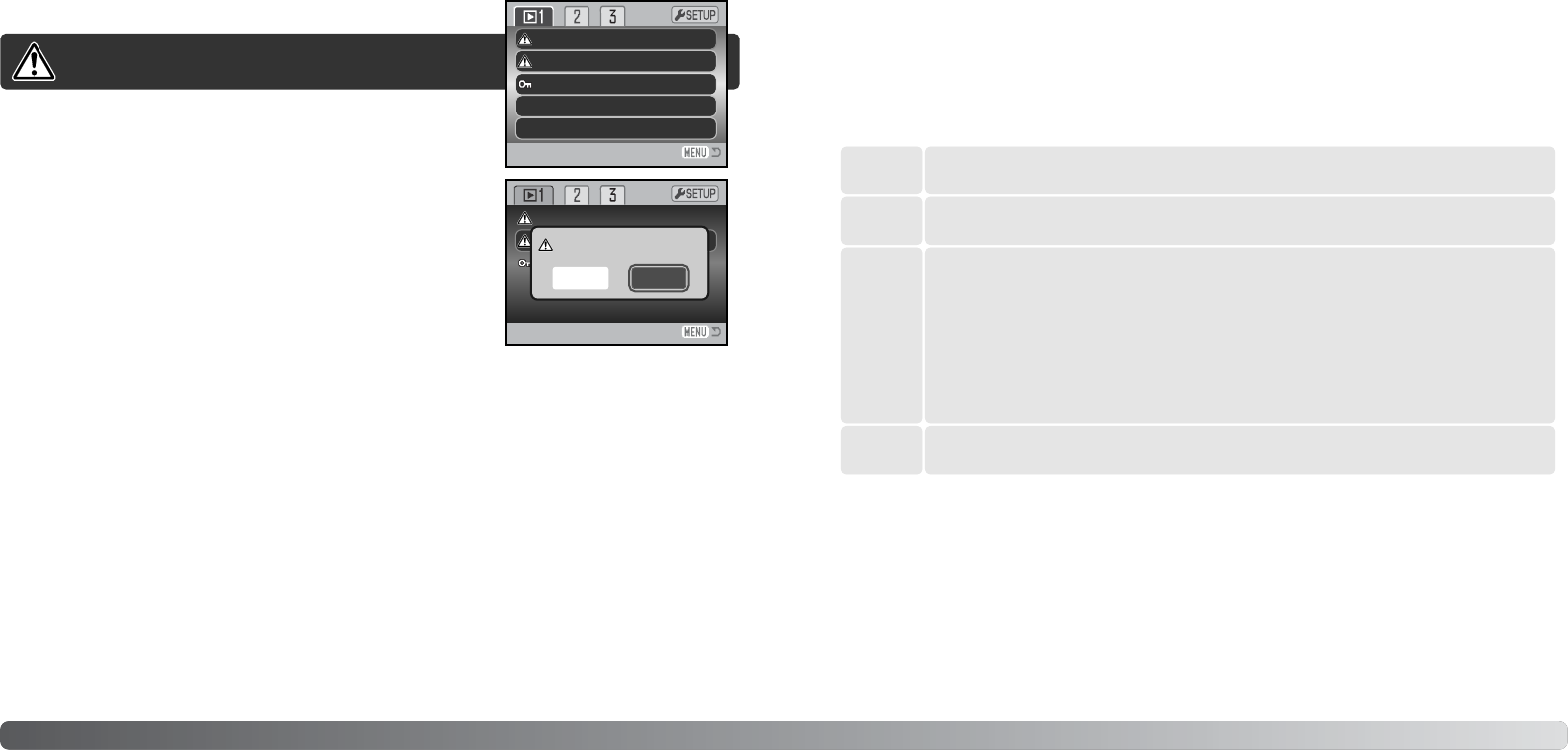Met de formatteerfunctie wist u alle informatie op de geheugen-
kaart. Breng voordat u een kaart formatteert de informatie die erop
staat over naar de computer of een ander opslagmedium.
Vergrendelen van beeldbestanden geeft geen bescherming tegen
verlies bij formatteren. Formatteer de kaart altijd met de camera,
nooit via een computer.
Is de formatteerfunctie geselecteerd in sectie 1 van het weergave-
menu (blz. 74) dan verschijnt er een bevestigingsscherm. Door
“Yes” te kiezen laat u de kaart formatteren, met “No” heft u de
handelingen op. Er verschijnt een melding dat de kaart geformat-
teerd is.
78 79Geavanceerde weergavetechniek
U kunt een beeld, een selectie van beelden en alle beelden van een map vergrendelen. Een vergren-
deld beeld kan niet worden gewist, noch via het weergavemenu, noch met de QuickView/Wissen-
toets. De formatteerfunctie (blz. 78) wist echter alle bestanden, of ze nu vergrendeld zijn of niet. Het
is verstandig belangrijke opnamen te vergrendelen. De vergrendelfunctie vindt u in sectie 1 van het
weergavemenu (blz. 74). Er zijn vier instellingen voor de vergrendelingsfunctie:
Vergrendelen (Lock)
Het weergegeven of gemarkeerde beeld wordt vergrendeld.
This
frame
All frames
Marked
frames
Om meerdere bestanden te vergrendelen. Kiest u deze instelling, dan verschijnt het
beeldselectiescherm. Gebruik de links/rechts-toetsen van de stuureenheid om het
beeld te markeren dat u wilt vergrendelen. Met de op-toets markeert u de miniatuur
met een vergrendelingsaanduiding. Wilt u een bestand ontgrendelen, markeer het
dan met het gele kader en druk op de neer-toets: de vergrendelingsaanduiding ver-
dwijnt dan. Maak op deze wijze een selectie van te vergrendelen beelden. Druk op
de stuureenheid om de geselecteerde beelden te vergrendelen, of druk op de menu-
toets om de handelingen op te heffen en naar het weergavemenu terug te keren.
Alle beelden in de map worden vergrendeld.
Unlock all
Alle beelden in de map worden ontgrendeld.
Formatteren (Format)
Bij het formatteren van een geheugenkaart
wordt alle informatie op de kaart gewist.
Een geheugenkaart die in een andere camera is gebruikt moet mogelijk ook opnieuw worden gefor-
matteerd voordat u hem met deze camera kunt gebruiken. Verschijnt er een boodschap dat het niet
mogelijk is de kaart te gebruiken ("unable to use") formateer dan de kaart in de camera. Verschijnt
de “Card error” melding, druk dan op de centrale toets van de stuureenheid om het venster te slui-
ten; kijk op de Konica Minolta website voor de meest recente compatibiliteitsinformatie:
Noord-Amerika: http://www.konicaminolta.us/
Europa: http://www.konicaminoltasupport.com.
Delete
Format
–
–
–
–Edit movie
Lock
–Copy
Format?
Yes No
Delete
E
Copy